VPN是什麼? VPN虛擬私人網路的優缺點

VPN是什麼? VPN有哪些優缺點?接下來,我們和WebTech360一起探討VPN的定義,以及如何在工作中套用這種模式和系統。
持續的軟件更新不僅可以幫助您避免以前版本中的軟件錯誤,還可以優化您的產品性能,並為您的計算機提供更好、更好的體驗。但如何全部更新,有沒有一種只需點擊幾下的簡單方法呢? 因此,為了讓您在安裝Windows時更方便操作,驅動更新軟件誕生了。 讓我們通過 WebTech360 找出 2023 年計算機的前 5 個最佳驅動程序更新軟件版本。
- 自誕生以來, Windows操作系統最困難的問題之一就是需要為不同的硬件更新最新的驅動程序。
- Microsoft 提供了允許安裝 Windows 的代碼,但它並不總是能夠最大限度地提高設備性能的最新或最佳版本。
- 解決方案是一個免費的驅動程序更新程序軟件更新程序應用程序,該應用程序與跟踪最新驅動程序版本的服務相關聯,然後自動安裝。
這裡有一些我們推薦的免費驅動程序更新軟件,可以使您的系統保持最佳狀態。
+ 非常容易使用
+ 數據庫中有 100 萬個驅動程序
Avanquest 提供的是一個小而有效的工具,可以管理 PC 上的驅動程序更新,監控超過一百萬個硬件驅動程序,以確保機器上有正確的驅動程序/驅動程序。您可以放心。
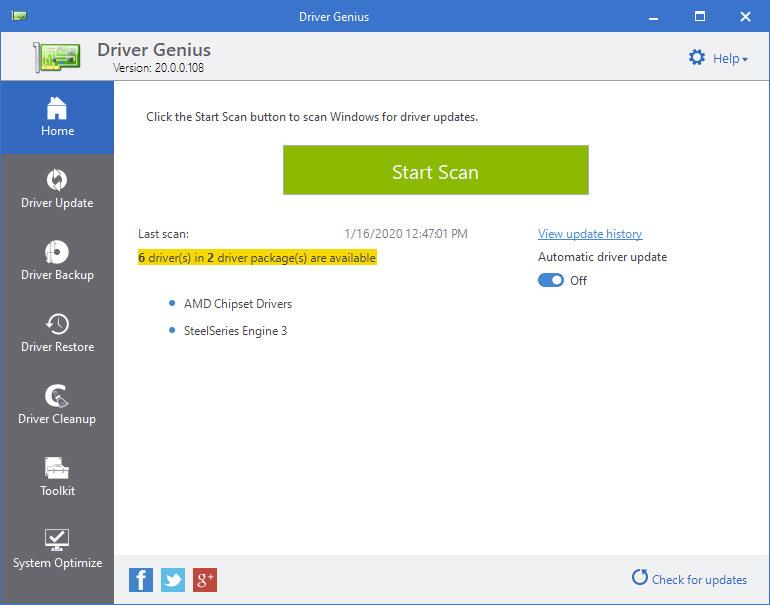
Driver Genius 20 Platinum - 強大的驅動程序恢復支持
+ 每個人都信任的最新驅動程序
+ 易於使用
+ 僅技術掃描
AVG為PC提供了非常流行的專用防病毒套件,它還提供了驅動程序管理工具。該工具掃描系統並識別最好的過時驅動程序並將其替換為最新版本。
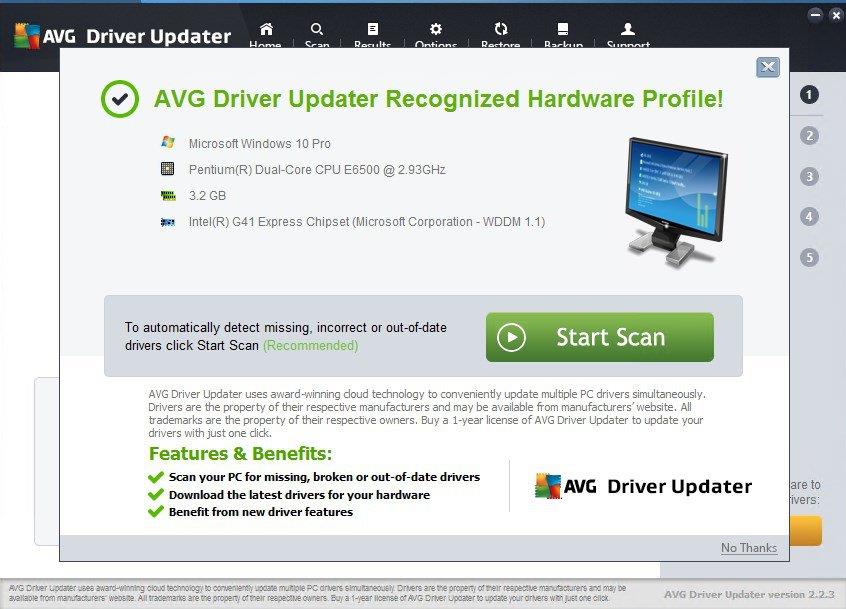
AVG 驅動程序 - 更新程序查找並更新您計算機上的所有驅動程序
+ 龐大的驅動程序數據庫
+ 講多種語言
+ 驅動程序免費更新版本
Driver Reviver 是 ReviverSoft 的驅動程序維護工具,自 2014 年起成為 Corel 的子公司。
其目的是保持系統上的驅動程序同時運行,並防止系統意外安裝損壞或受惡意軟件感染的驅動程序。
我們喜歡的一項功能是它在安裝驅動程序之前創建一個還原點。如果新驅動程序導致問題,可以更輕鬆地進行系統恢復。
網站:https://www.reviversoft.com/
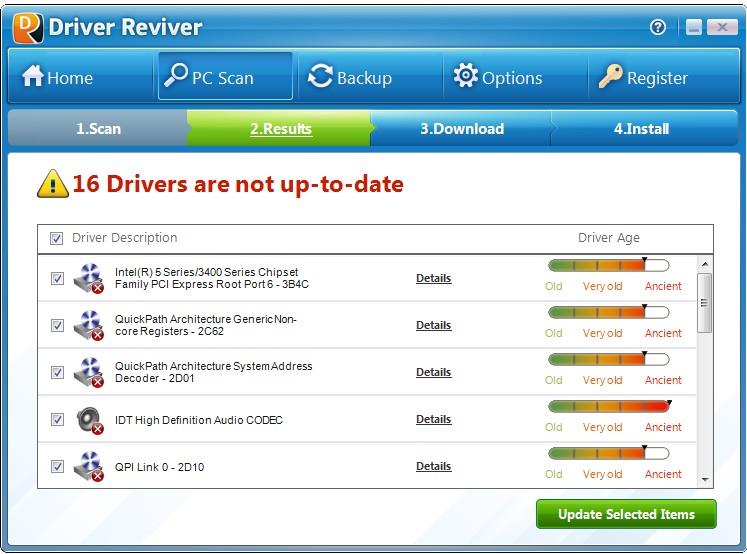
Driver Reviver - 世界上偉大且有用的驅動程序軟件
+ 廉價的驅動程序管理
+ 免費試用版
+ 300 萬個設備驅動程序
IObit 是一家軟件公司,創建了多種增強和優化產品,其中包括 Driver Booster 7。
Driver Booster 7 是一款免費的驅動程序更新軟件工具,源驅動程序來自官方製造商網站。在將它們傳輸到您的計算機之前,IOBit 會檢查它們是否完好並已通過 Microsoft WHQL 測試。
網站:https://www.iobit.com/
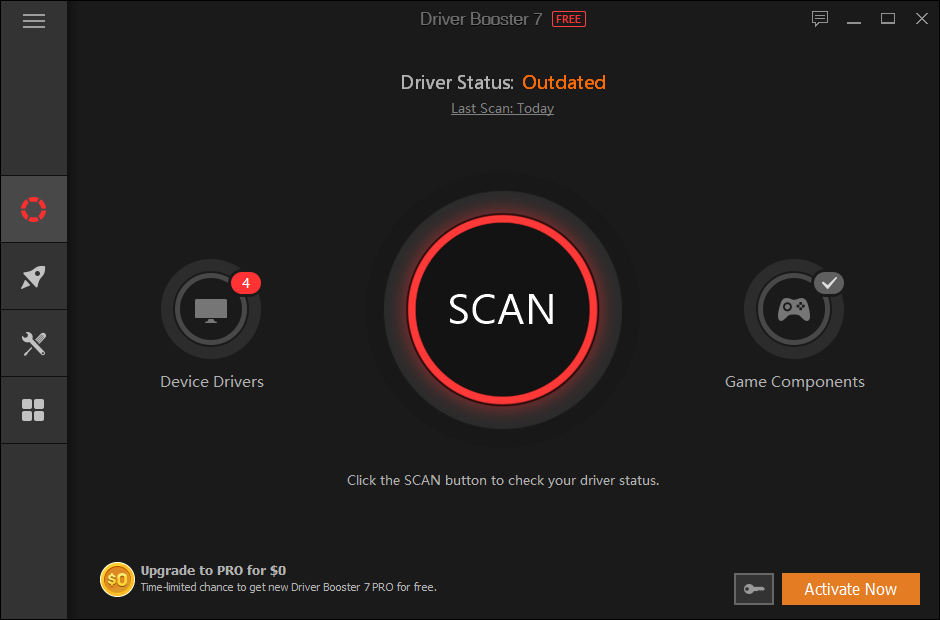
Driver Booster - 當今最好的自動驅動程序更新軟件
+ 很棒的驅動程序掃描工具
+ 受控更新
+ 沒有安裝全部選項
+ 無調度程序
DriverFinder 是一個基本工具,可掃描您的 Windows 系統並識別丟失或需要更新的驅動程序。它可以找到最新的驅動程序版本並安裝它們。
然而,該解決方案有一些缺點需要提及。它沒有“全部安裝”選項,這意味著如果您發現系統需要二十個更新,您將單擊二十次來解決每個更新。
這個問題只是一個初始問題,因為在運行幾次之後,它很可能每次掃描時只會找到一兩個需要更新的驅動程序。
它也不包含自動掃描的調度程序,儘管您可以讓它在 Windows 啟動時自動運行。
大多數驅動程序直接來自硬件製造商,因此它們通常是當今許多人使用的免費驅動程序更新軟件。
免費的驅動程序更新軟件還可以備份當前使用的所有驅動程序,非常適合需要立即重新安裝系統的用戶。
- 網站:https://driverfinderpro.com/
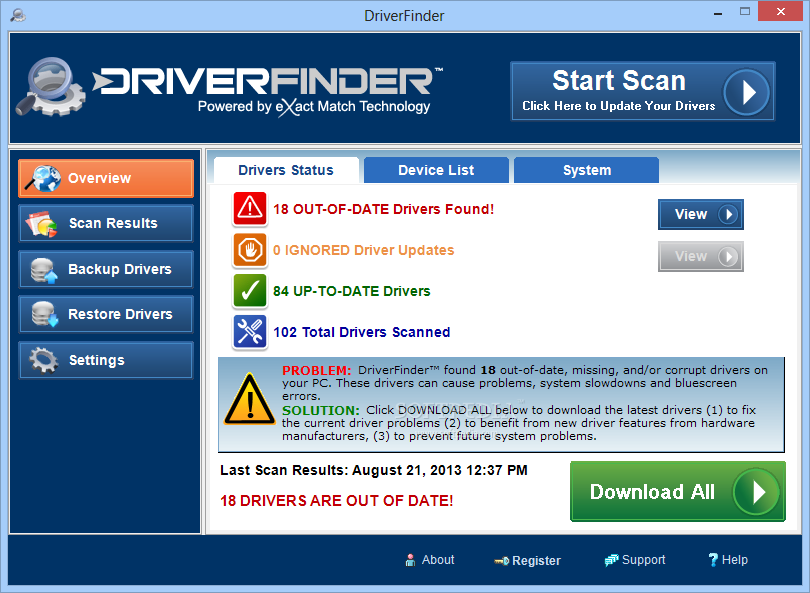
DriverFinder - 為您的計算機提供驅動程序倉庫的軟件
使用上面介紹的免費驅動程序更新軟件,有安裝說明。WebTech360相信您會發現它們使用起來更加方便,也更加方便您的工作。
VPN是什麼? VPN有哪些優缺點?接下來,我們和WebTech360一起探討VPN的定義,以及如何在工作中套用這種模式和系統。
Windows 安全中心的功能遠不止於防禦基本的病毒。它還能防禦網路釣魚、攔截勒索軟體,並阻止惡意應用運作。然而,這些功能並不容易被發現——它們隱藏在層層選單之後。
一旦您學習並親自嘗試,您就會發現加密非常容易使用,並且在日常生活中非常實用。
在下文中,我們將介紹使用支援工具 Recuva Portable 還原 Windows 7 中已刪除資料的基本操作。 Recuva Portable 可讓您將其儲存在任何方便的 USB 裝置中,並在需要時隨時使用。該工具小巧、簡潔、易於使用,並具有以下一些功能:
CCleaner 只需幾分鐘即可掃描重複文件,然後讓您決定哪些文件可以安全刪除。
將下載資料夾從 Windows 11 上的 C 碟移至另一個磁碟機將幫助您減少 C 碟的容量,並協助您的電腦更順暢地運作。
這是一種強化和調整系統的方法,以便更新按照您自己的時間表而不是微軟的時間表進行。
Windows 檔案總管提供了許多選項來變更檔案檢視方式。您可能不知道的是,一個重要的選項預設為停用狀態,儘管它對系統安全至關重要。
使用正確的工具,您可以掃描您的系統並刪除可能潛伏在您的系統中的間諜軟體、廣告軟體和其他惡意程式。
以下是安裝新電腦時推薦的軟體列表,以便您可以選擇電腦上最必要和最好的應用程式!
在隨身碟上攜帶完整的作業系統非常有用,尤其是在您沒有筆記型電腦的情況下。但不要為此功能僅限於 Linux 發行版——現在是時候嘗試複製您的 Windows 安裝版本了。
關閉其中一些服務可以節省大量電池壽命,而不會影響您的日常使用。
Ctrl + Z 是 Windows 中非常常用的組合鍵。 Ctrl + Z 基本上允許你在 Windows 的所有區域中撤銷操作。
縮短的 URL 方便清理長鏈接,但同時也會隱藏真實的目標地址。如果您想避免惡意軟體或網路釣魚攻擊,盲目點擊此類連結並非明智之舉。
經過漫長的等待,Windows 11 的首個重大更新終於正式發布。













